1. Создать представление Участники голосования, тип – Shared, условие для отбора отображаемых в нем документов – SELECT @All (отображать все документы, хранящиеся в системе: карточки участников голосования, результаты голосований), отметить опцию – Select by formula (отбирать по формуле) (рис.??).
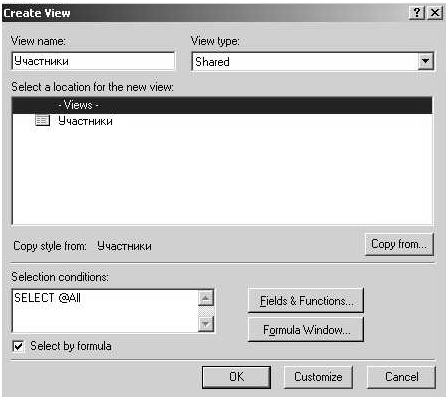
|
| Рис.?? |
2. Открыть представление в режиме дизайнера. Настроить его свойства. На первой вкладке указывается название представления, его псевдоним, комментарии, а также основной вид представления – его стиль (рис.??).
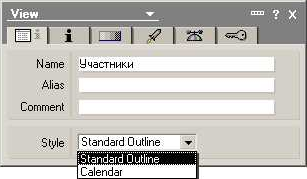
|
| Рис.?? |
3. На последней вкладке необходимо настроить разрешения доступа к представлению, т.е. указать пользователей, которым оно будет отображаться. В данном представлении должны быть выбраны следующие роли: Reader, MemberCreate, MemberRead, MemberEdit, Reader, Supervisor (рис.??).
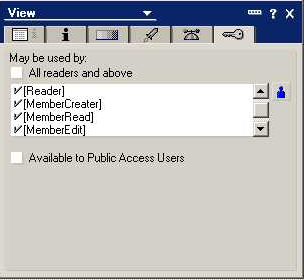
|
| Рис.?? |
4. Отредактировать список столбцов представления. Для этого кликнуть правой кнопкой мыши по столбцу, который создан по умолчанию, и в появившемся контекстном меню выбрать свойства столбца. Указать его заголовок – ФИО. Затем аналогично в контекстном меню выбрать команду Вставить столбец…, указать заголовок Вес в голосовании. Аналогично вставить столбец Контактная информация.
Для каждого созданного столбца необходимо выбрать, что он будет отображать. Для этого выделить столбец и в правом нижнем окне указать условие для определения значений данного столбца.
Для столбца ФИО должны отображаться через пробел имя, отчество и фамилия голосующего, взятые из соответствующих полей базы данных (если у голосующего отсутствует отчество, его также заменяют на пробел) (рис.??):
FirstName + " " + @If(@Trim(middlename)!=" "; middlename+" ";" ")+LastName
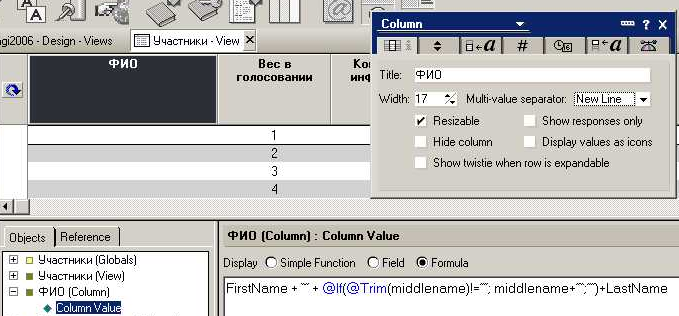 Рис. Рис.
|
Для столбца ФИО необходимо указать фиксированную ширину в 30 ед. Для этого необходимо убрать опцию Resizable (Изменяемый размер) и указать ширину столбца Width – 30 ед.
В столбце Вес в голосовании необходимо отразить значения поля Weight в виде числа с процентами. Для этого в нижнем правом окне выбирается значение поля, указывается поле Weight, отображаются свойства столбца и на закладке со значком «# »выбирается свойство Percentage (value*100) (рис.??).
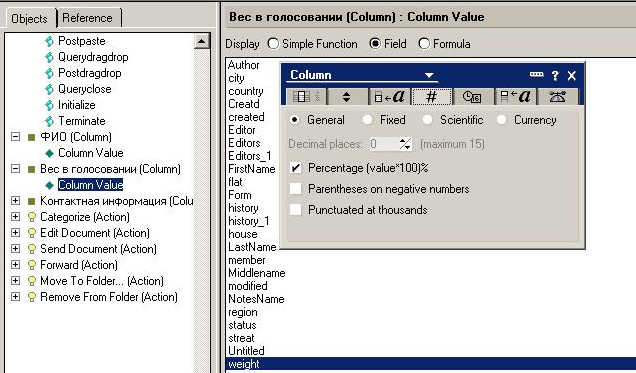 Рис. Рис.
|
Для того¸ чтобы сгруппировать документы, которые будут отображаться в данном списке, по участнику голосования, необходимо в свойствах поля ФИО на второй вкладке отметить Categorized (По группам). В результате все документы, имеющиеся в базе данных системы и относящиеся к данному акционеру, будут представлены вместе.
Создать столбец Контактная информация, значения которого будут отображаться по формуле:
city + ", ул. " + streat +", д."+house+", кв."+flat
5. Создать представление Список участников голосования, тип – Shared, условие для отбора отображаемых в нем документов – SELECT form="Карточка участника голосования" & status="Активный" (отображать сведения об участниках текущего активного голосования), отметить опцию – Select by formula (отбирать по формуле).
Столбцы в нем создать по аналогии с представлением Участники голосования.
Обратите внимание! Данное представление будет использоваться нами в дальнейшем для автоматической обработки данных, поэтому к его столбцам необходимо будет обращаться в программном коде. Для удобства обращения к столбцам представлений в процессе программирования необходимо на последней вкладке свойств столбца в опции При доступе из программы указать его имя (желательно однословное, с использованием английских букв).
В нашем случае нам нужны будут первые два столбца, поэтому дадим им имена Names и Weight соответственно.
6. Скопировать форму Карточка участника голосования два раза. Для этого открыть список форм в базе данных, кликнуть по названию формы Карточка участника голосования правой кнопкой мыши и выбрать в контекстном меню команду Копировать, а затем два раза команду Вставить. Переименовать копии в форму Голосование и форму Бюллетень, открыв каждую из них и выбрав свойства формы (на первой вкладке свойств в строке Name), а также указав соответствующий заголовок каждому из них.
Для формы Бюллетень установить тип формы Response и отметить опцию включения в меню Create (Создание). В свойстве объекта формы Заголовок окна указать Бюллетень.
7. Создать иерархическое представление Результаты г олосования, в котором будут находиться документы голосований с бюллетенями в виде ответа на голосование. Задайте представлению имя, на второй закладке активируйте опцию для отображения документов в виде иерархии Show response documents in hierarchy.
Иерархические представления – это представления, с помощью которых отображается иерархия документов. В иерархии один документ является ответом на другой. У каждого документа (за исключением самых верхних) есть только один «родитель».
В документе ответа создается служебное поле $REF внутреннего типа Lotus Notes – reference (ссылка). В этом поле хранится UniversalID родителя. Если строится представление, в котором выбираются документы родителей и ответов, в свойствах представления необходимо указать на второй закладке опцию Show response documents in hierarchy. При этом Lotus Notes отображает иерархию документов, основываясь на связи, установленной через поле $REF. Когда устанавливается тип формы Response (Ответ) или Response to Response (Ответ на ответ), то при создании документа по этой форме в нем автоматически создается данное поле и вносится UniversalID документа, на котором стоял курсор, при создании документа-ответа.
В создаваемом представлении указать формулу для отбора документов:
SELECT form="Голосование"
8. Создайте в нем один столбец ФИО, аналогичный тому, что создан в представлении Участники, включая формулу для отображения его значений.
9. Перейдите в Lotus Notes и создайте несколько документов Голосование с помощью команд Create / Голосование из представления Участники.
10. Перейдите в представление Результаты голосования. Созданные документы отображаются в нем. Выделив любой из созданных документов, создайте для него ответный документ Бюллетень с помощью команд верхнего меню Create / Бюллетень. Легко заметить, что в представлении Результаты голосования эти документы не отображаются, однако они созданы. Включить документы в данное представление можно, изменив формулу отображения документов:
SELECT form*="Голосование":"Бюллетень"
11. Создать в представлении Результаты голосования новый столбец для отображения подчиненных документов. Он должен находиться перед столбцом, в котором отображается документ-родитель (в нашем случае столбец ФИО) и который должен открываться как категория.
Имя столбцу нет необходимости задавать, ширину определить минимальную. Он должен отображать номера документов-родителей и связанных с ними документов-ответов с вложенной нумерацией. Выставить флаг Show responses, а в формуле для отражения значения столбца указать формулу для отражения полей документов-ответов:
12. Поля формы Карточка участника голосования, в которые вводятся страна и город проживания участника голосования, должны позволять производить выбор из уже введенных значений или добавлять новые.
Для реализации данного требования необходимо выполнение следующих действий.
13. Создать два представления с именами (Города) и (Страны). Данные представления с именами в круглых скобках являются служебными (об этом говорит имя в круглых скобках) и скрыты от пользователя при просмотре представлений из верхнего меню View.
Создаваемые представления должны иметь тип Shared view (Общие). В каждом из них создается один столбец с именем Город и Страна соответственно, отражающим одноименное поле документа.
Для того чтобы созданное представление можно было использовать в качестве источника значения поля со списком, оно должно иметь один столбец, значениями которого являются необходимые данные, при этом данные должны быть обязательно отсортированы (по возрастанию либо убыванию).
Установить для созданных столбцов на второй вкладке их свойств опцию Sort.
14. Изменить тип созданных полей Страна и Город в форме Карточка участника голосования. На первой вкладке свойств полей определить их тип Dialog List.
На второй закладке включить опцию Allow values not in list (разрешить значения не из списка, т.е. обеспечить возможность ввода новых значений). А также отметить опцию Use formula for choices для определения значений поля по формуле. Ввести в окно формулу, которая составит список изо всех, существующих значений этого поля в документах (рис.??):
– для поля Страна:
@unique(@dbcolumn("":"NoCache";@dbname;"(Страны)"; 1));
– для поля Город:
@unique(@dbcolumn("":"NoCache";@dbname;"(Города)"; 1)).
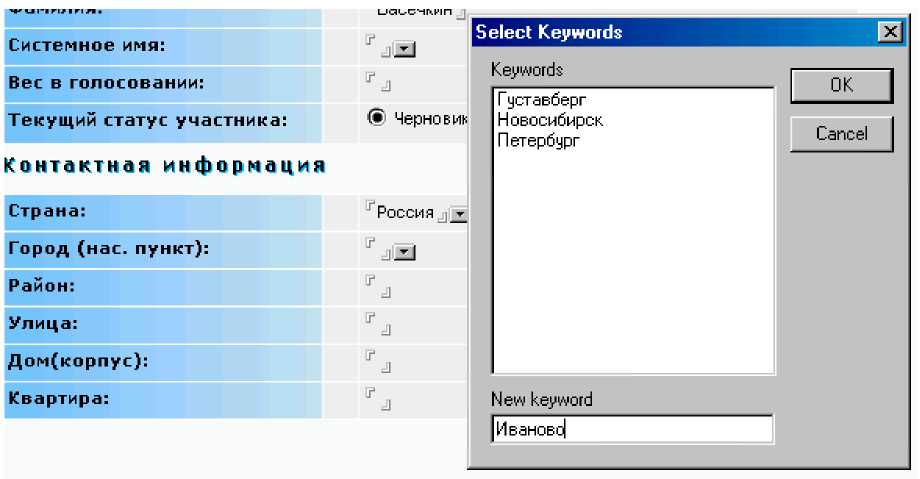 Рис. Рис.
|
Вопросы для отчета по теме
1. Каким образом в Lotus Notes можно настроить разрешения доступа к представлению?
2. Перечислите основные возможности определения условий выборки документов из системы и отображения в представлении.
3. Что такое иерархическое представление?
4. Как определяется родительский документ и связанные с ним подчиненные документы?
5. Перечислите основные функции представлений.
Лабораторная работа №14